Generative KI oder GenAI ist derzeit das angesagteste Thema in der Technologiebranche, insbesondere wegen ihrer Fähigkeit, Inhalte wie Aufsätze, Bilder und Videos zu erstellen. Nachdem Microsoft seiner Bing-Websuchmaschine ein eigenes GenAI-Tool hinzugefügt hat, ist Google bestrebt, diesem Beispiel zu folgen, und Sie können einer der Ersten sein, die das neue GenAI-Suchtool von Google ausprobieren.
Die Zukunft der Google-Suche
Googles neues GenAI für die Suche heißt SGE (Search Generative Experience) und folgt seinem eigenständigen GenAI-Produkt Bard und hofft, Ihnen dabei zu helfen, „ein Thema schneller zu verstehen, neue Standpunkte und Erkenntnisse zu entdecken und Dinge einfacher zu erledigen“. Ihre Suchanfragen können mehrere Fragen in einer Suche umfassen, sodass Sie nicht einzeln suchen und die Ergebnisse manuell kombinieren müssen.
Wenn Sie bei Ihrer Suche noch spezifischer sein müssen, kann SGE Folgevorschläge machen , oder Sie werden um eine Nachverfolgung gebeten, und wenn Sie eine dieser Optionen verwenden, wird ein Konversationsmodus geöffnet, in dem Sie die Suche fortsetzen und auf dem aufbauen, was Sie bereits angefordert und erhalten haben.
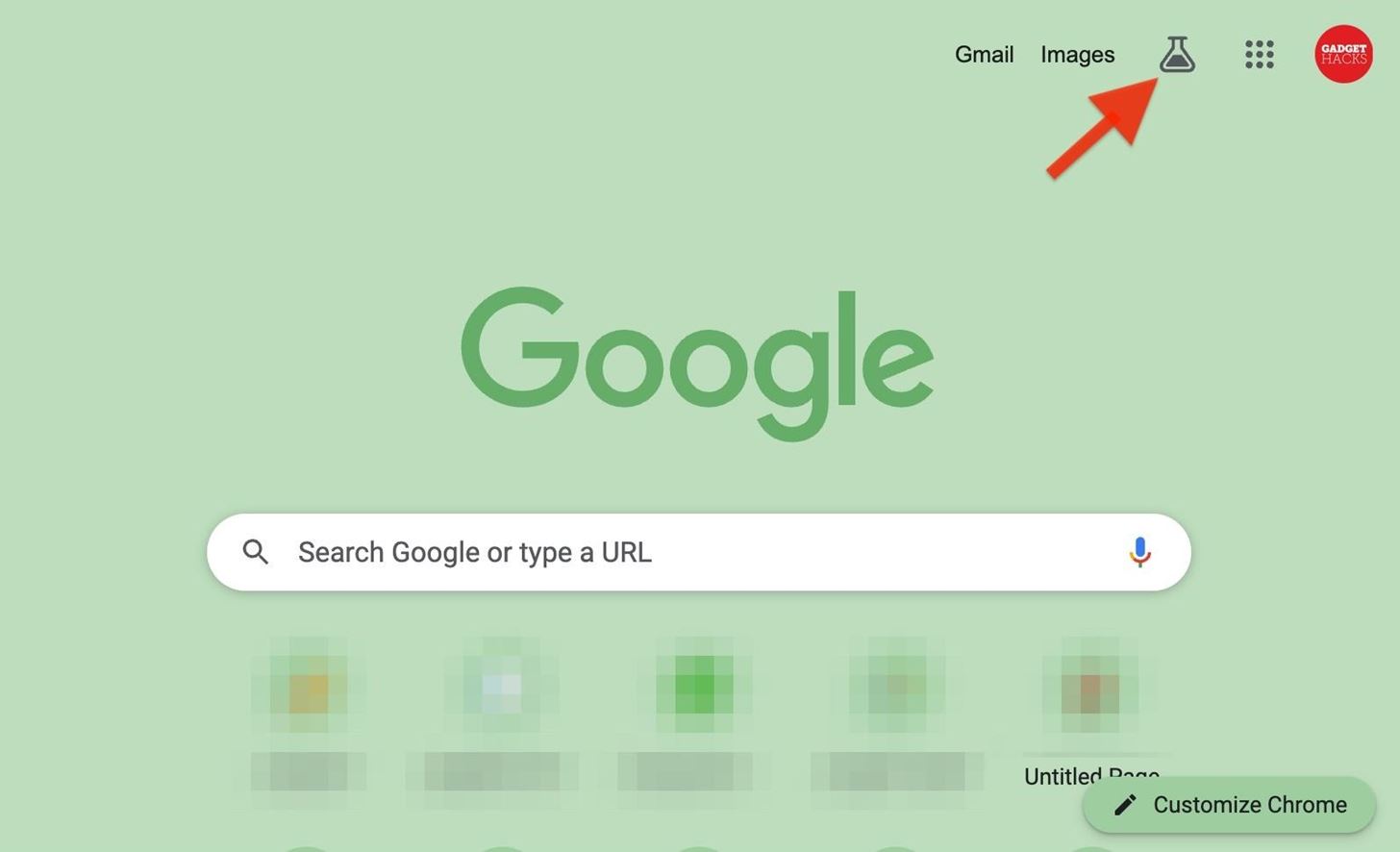
SGE basiert auf verschiedenen großen Sprachmodellen (LLMs), wie zum Beispiel PaLM2 (Pathways Language Model 2) und eine erweiterte Version von MUM (Multitask Unified Model). Während es sich bei SGE derzeit um ein experimentelles Produkt handelt, versucht es, Probleme anderer LLMs, wie etwa Halluzinationen oder Ungenauigkeiten, zu verringern, indem es die Kombination von LLMs auf bestätigende, suchfokussierte Aufgaben beschränkt. Und es „Diese Herausforderungen weiter abmildern, indem wir [seine] bestehenden Suchqualitätssysteme und [seine] Fähigkeit nutzen, qualitativ hochwertige, zuverlässige Informationen zu identifizieren und zu bewerten.“
Wenn Sie Google dabei helfen möchten, SGE zu verbessern, Folgen Sie unten. Auch hier handelt es sich derzeit um ein Versuchslabor. Seien Sie also vorsichtig mit den Ergebnissen, die Sie erhalten. Es sollte sich im Laufe der Zeit verbessern, aber vorerst sammelt Google möglicherweise Ihre Eingaben, Eingaben, generierten Ausgaben, Verfeinerungen und Ihr Feedback, um das Tool zu verbessern. Menschliche Prüfer, einschließlich Bewerter, Analysten und Red Teams haben möglicherweise Zugriff auf Ihre SGE-Interaktionen.
Schritt 1: Google Chrome oder die Google App aktualisieren
SGE ist auf dem Google Chrome-Desktop verfügbar App oder Google-App für Mobilgeräte. Es funktioniert auch im Google Chrome-Browser von Android – allerdings nur im Desktop-Modus. Stellen Sie sicher, dass Sie die Plattform aktualisieren, die Sie verwenden möchten. Wenn Sie noch keines installiert haben, verwenden Sie dazu einen der folgenden Links:
Schritt 2: Treten Sie der Search Labs-Warteliste bei
Um auf SGE zuzugreifen, müssen Sie zunächst beitreten Googles Search Labs-Experimente. Stellen Sie in Chrome auf Ihrem Desktop sicher, dass Sie bei Ihrem Google-Konto angemeldet sind, und besuchen Sie dann labs.google.com/search um sich anzumelden. Sie können auch einen neuen Tab im Chrome-Browser auf Ihrem Desktop öffnen und dann oben rechts auf das Labs-Symbol (einen Becher) klicken.
Wenn Sie die Google-App auf einem iPhone, iPad, oder Android-Gerät, stellen Sie sicher, dass Sie in Ihrem Google-Konto angemeldet sind, und klicken Sie dann auf das Labs-Symbol (einen Becher) oben links auf dem Startbildschirm der App.
Wählen Sie auf dem Desktop oder auf dem Mobilgerät die Option „Beitreten“ aus „Warteliste“-Schaltfläche.
Schritt 3: SGE in Search Labs aktivieren
Sie erhalten eine E-Mail von der Google-Suche, die Sie benachrichtigt, wenn Sie von der Warteliste gestrichen werden. Sie können auch regelmäßig auf das Bechersymbol achten oder labs.google.com/search/install besuchen wenn Sie Zugriff haben. Es hat ungefähr zwei Wochen gedauert, bis ich mich angemeldet habe, aber Ihr Kilometerstand kann variieren.
Sobald Sie Zugriff haben, werden auf der Seite „Suchlabore“ die für Sie verfügbaren Experimente angezeigt. SGE sollte der Erste sein; Schalten Sie es ein, um die Funktion zu aktivieren.
Dadurch gelangen Sie zu einer Datenschutzerklärung für die Funktion. Wählen Sie die Schaltfläche „Ich stimme zu“, um fortzufahren. Dadurch kehren Sie zur Search Labs-Seite mit aktiviertem Schalter zurück. Sie können auch zu dieser Seite zurückkehren, um sie später zu deaktivieren.
Schritt 4: Mit SGE in der Google-Suche chatten
Sie werden feststellen, dass das Bechersymbol blau geworden ist, was bedeutet, dass a Die Search Labs-Funktion ist aktiviert. Unter dem Suchfeld wird außerdem die Option „Während der Suche unterhalten“ angezeigt (mehr dazu gleich).
Geben Sie eine Suchanfrage in das Suchfeld ein, wie Sie es normalerweise bei der Verwendung der Google-Suche tun würden. Nach einiger Animation erstellt SGE nun eine Zusammenfassung der Informationen zu Ihrer Frage.
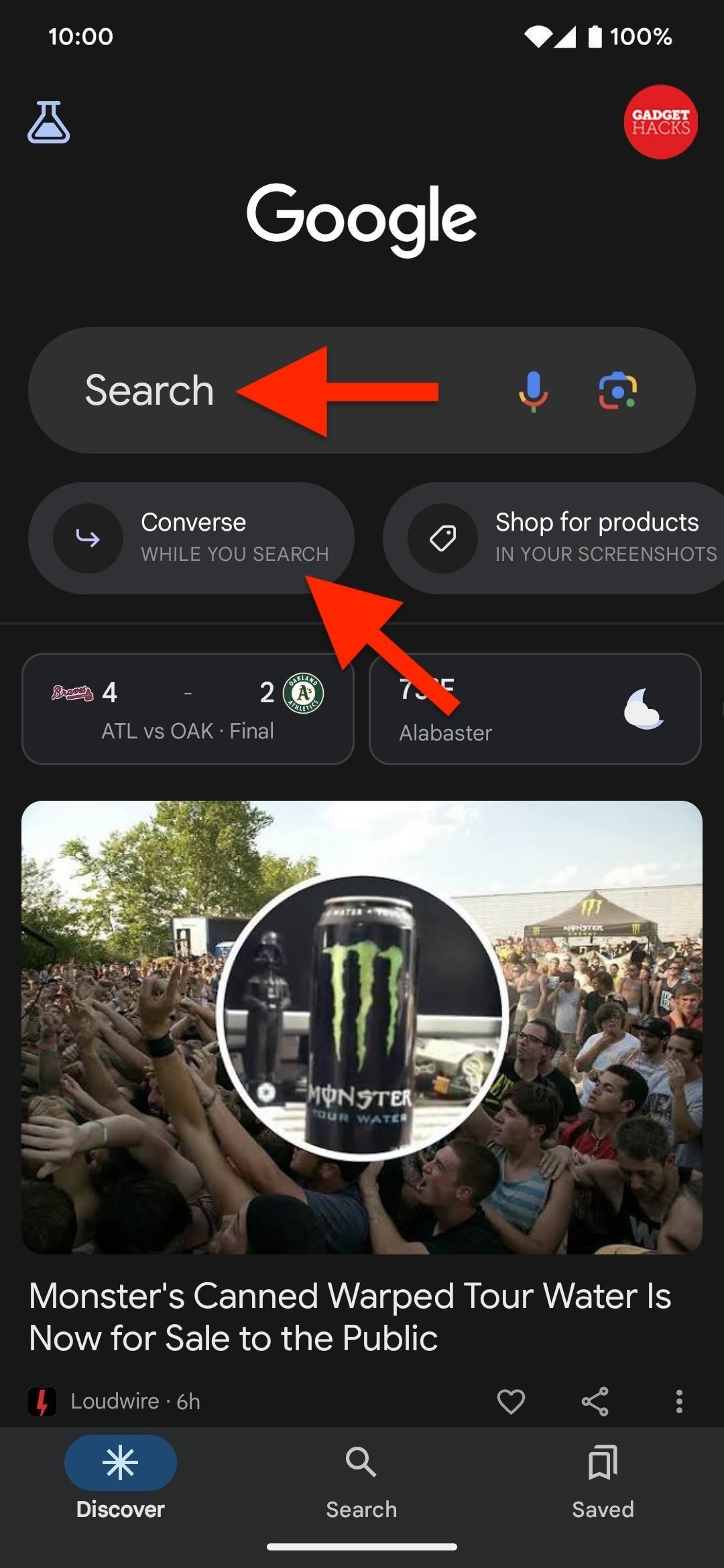
Wählen Sie unter der Zusammenfassung „Um eine Nachverfolgung bitten“, um einen Chat mit der GenAI für Nachverfolgungen Ihrer Suche zu eröffnen.
Alternativ können Sie auswählen Klicken Sie auf die Schaltfläche „Während der Suche unterhalten“, um ein Chat-Fenster zu öffnen, in dem Sie Ihre Suche mit rein von GenAI generierten Ergebnissen starten können. Darunter befindet sich ein Chat-Feld für Nachverfolgungen Ihrer Suche. Diese Option bietet Ihnen auch einige Beispielsuchen zum Ausprobieren.
Beachten Sie in jedem Fall die Warnung, die mit diesen Ergebnissen angezeigt wird: „Generative KI ist experimentell. Die Informationsqualität kann variieren.“
Nicht verpassen: 5 wilde Dinge, die Sie mit Bard, dem KI-Chatbot von Google, tun können
Halten Sie Ihre Verbindung sicher, ohne eine monatliche Rechnung. Holen Sie sich mit einem einmaligen Kauf im neuen Gadget Hacks Shop ein lebenslanges Abonnement von VPN Unlimited für alle Ihre Geräte und schauen Sie Hulu oder Netflix ohne regionale Einschränkungen, erhöhen Sie die Sicherheit beim Surfen in öffentlichen Netzwerken und mehr.
Jetzt kaufen (80 % Rabatt) >
Weitere lohnende Angebote zum Anschauen:
Titelbild und Screenshots von Tommy Palladino/Gadget Hacks
